Installer une voix de synthèse sous Windows
Installer une voix de synthèse sous Windows Lire la suite »
Télécharger l’infographie au format Pdf
Une vidéo explicative montrant comment on peut facilement créer un fichier Epub permettant à l’élève d’avoir des adaptations personnelles qui peuvent aller jusqu’à la lecture par la voix de synthèse.
Réaliser un Epub Lire la suite »

L’utilisation conjointe du logiciel Balabolka et du presse-papier permet d’oraliser ce que l’élève a copié dans le presse-papier

Ne téléchargez les logiciels que sur les sites des éditeurs…

Balabolka est un programme qui permet d’oraliser un texte écrit. On peut s’en servir de trois manières différentes:

Quelques captures d’écran pour se faire une idée du logiciel



Pour obtenir cette fenêtre flottante, il faut dans le menu configuration, cocher l’option « 🔘 montrer une fenêtre flottante » quand le menu est minimisé.


Paramétrage de la version flottante minimaliste

Le logiciel Balabolka est une aide à la lecture qui dépend fortement de la voix installée sur l’ordinateur. Il peut servir à lire de courts passages.
La version portable de Balabolka ne requiert pas d’installation préalable, n’entre pas en conflit avec la version permanente de Balabolka précédemment installée sur le système, n’est pas enregistrée dans la base de registre Windows et ne crée pas de fichiers de configuration sur l’ordinateur
Avantages de la version portable :


Télécharger l’infographie au format Pdf


Balabolka et Presse-papier Lire la suite »

AraSuite est un ensemble d’outils (anciennement sous forme de projets distincts: AraWord, TICO, AraBoard …) utiles pour travailler la communication augmentée ou alternative. Elle propose de transcrire des phrases en pictogrammes et de réaliser des supports pictogrammes (classeur de communication, set de table, affiches…)
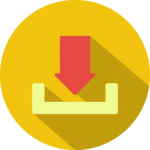
Ne téléchargez les logiciels que sur les sites des éditeurs…

Pour générer un texte en pictogrammes, il vous suffit maintenant de le taper dans l’interface du logiciel, qui ressemble tout simplement à celle d’un traitement de texte. Attention cependant:
les verbes doivent être inscrits à l’infinitif (en première intention, vous pourrez changer le texte ensuite)
vous devrez parfois jouer sur les synonymes pour trouver l’image recherchée car la base de pictogrammes est issue de l’Espagnol.
si l’image proposée ne vous convient pas, vous pouvez cliquer sur le symbole « image suivante » qui est composé de 3 pommes de différentes couleurs, de cliquer sur le menu « pictogrammes » puis « image suivante ».
vous pouvez importer un pictogramme ou une photographie de votre choix (« Outils > Gestion des ressources > Ajouter une image »)
vous pouvez enfin associer un autre nom sous le pictogramme ( cliquer sur le symbole « changer nom » qui est composé d’une pomme au dessus d’une étiquette sur laquelle quelqu’un écrit, ou en cliquant sur le menu « pictogrammes » puis « changer nom »)
Manuel de Araword (en espagnol): http://www.arasaac.org/software.php?id_software=2
Pour télécharger la banque de pictogrammes:
http://www.arasaac.org/descargas.php#fr (voir fiche sur les pictogrammes Arasaac). Choisir évidemment le fichier en français !
Il faut ensuite importer le fichier (Outils->Gestion des ressources). Il vous faudra indiquer le chemin pour situer votre fichier de pictogrammes.
L’import n’est pas rapide (en même temps, il y a plus de 13000 pictogrammes !)Après l’installation, vous pouvez lancer le logiciel qui sera alors en espagnol. Pour le mettre en français il faut aller dans « Herramientas > Preferencias Generales > Idioma de la aplicacion » et choisir « Frances ». De même pour « Idioma del documento ». Cliquez ensuite sur « Aceptar ».
On peut enfin faire le choix du nombre de pictogrammes par ligne avant impression. La dernière mouture donne la possibilité de lire les messages composés par voix de synthèse (nécessite de posséder une voix de synthèse française Sapi 5).
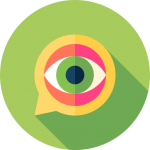
Quelques captures d’écran pour se faire une idée du logiciel




Logiciel simple mais qui nécessite un peu de temps pour le rendre complètement opérationnel.
Quelques explications sous forme de vidéos sur http://www2.ac-lyon.fr/services/rhone/rdri/index.php?option=com_content&view=article&id=520:araword-ecrire-avec-des-pictogrammes.
Il existe de nombreux tutoriels sur Internet mais en espagnol: https://aulaabierta.arasaac.org/araword_inicio
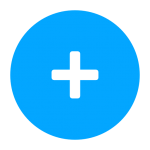
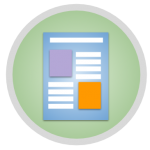
Télécharger l’infographie au format Pdf


Araword (d’AraSuite) Lire la suite »

Astread est un service en ligne qui permet de transformer un texte en fichier audio


Le service nécessite une inscription (gratuite).
Une fois connecté, vous uploadez votre fichier texte (format .epub, .pdf, .doc, .docx, .txt, .rtf et .odt). A ce niveau, il peut être intéressant d’avoir débarrassé votre fichier des éléments ne servant pas à l’oralisation (décorations, images…) mais le service fonctionne quand même si vous ne l’avez pas fait.
Vous définissez ensuite la voix de la lecture (8 voix disponibles), son volume, sa vitesse d’élocution: un extrait est fourni pour chaque réglage permettant d’ajouter finement les paramètres.
Vous lancez ensuite la conversion et un mail vous sera adressé lorsqu’elle sera achevée. Vous pourrez alors télécharger le fichier audio au format MP3. Ce fichier sera aussi présent dans votre bibliothèque Astread.

Quelques captures d’écran pour se faire une idée du logiciel





Le service est efficace. La voix n’est cependant pas toujours très agréable. Astread conviendra donc pour la lecture d’extraits courts mais pas pour un livre en entier.
Astread propose cependant un catalogue d’ouvrages oralisés.


Télécharger l’infographie au format Pdf



Accessidys est un service en ligne permettant l’adaptation des supports pour la lecture sur écran ou à imprimer. Accessidys est un outil proposé par le CNED .


Accessidys est une application en ligne. Elle permet de configurer un profil personnalisé en fonction des règles d’adaptations dont l’élève ou l’adulte a besoin pour faciliter la lecture. Ainsi, à partir d’un même document présent dans l’application, plusieurs élèves peuvent accéder à la lecture adaptée de ce document avec leurs profils personnalisés respectifs. L’adaptation peut être imprimée mais l’exportation n’a pas fonctionné dans mon cas. La lecture ne pouvait donc se faire que sur écran.
L’application est compatible avec les navigateurs suivants: Internet Explorer 10+ FireFox Chrome

Quelques captures d’écran pour se faire une idée du logiciel

Le service permet une adaptation des pages Internet à la volée. Un bouton par glisser-déposer sur la barre du navigateur internet permet de voir n’importe quelle page internet adaptée avec le profil personnalisé. L’application peut fonctionner en mode déconnecté (sans internet).


Télécharger l’infographie au format Pdf



Logiciel multi-plateforme qui permet de proposer des flashcards (questions/réponses) selon un algorithme facilitant la mémorisation.
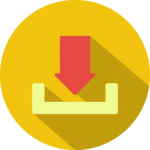

La mémorisation sur le long terme repose sur la répétition. Une donnée apprise mais non répétée s’efface de notre mémoire (Travaux de Ebbinghaus).
Anki propose des “flashcards” ou carte mémoire (paramétrables), composées d’une question sur sa face recto et la réponse sur le verso. A l’apparition de la carte, vous proposez la réponse et vous cliquez sur la réponse. Si votre réponse est correcte, vous cliquez alors sur “correct” sinon, cliquez sur “A revoir”.
L’algorithme de la répétition espacée permet à l’utilisateur de réviser plus souvent les cartes les moins connues et moins souvent les cartes déjà sues. Basé sur la courbe de l’oubli d’Hermann Ebbinghaus, le logiciel présente à l’utilisateur les cartes-mémoires au moment où celui-ci est sur le point de les oublier: l’algorithme d’Anki décide donc de la fréquence de passage des cartes en fonction de l’habileté de l’apprenant.
Il est simple de créer ses propres paquets de cartes. On peut également s’inscrire sur le site https://ankiweb.net et récupérer des paquets de cartes ou partager ses propres créations.
Le site permet également de synchroniser les applications entre elles et ainsi de démarrer son apprentissage sur un ordinateur puis le continuer sur son téléphone.
Le logiciel propose des statistiques via des histogrammes afin d’évaluer les progrès.
Note: j’ai utilisé la version portable pour les différents essais.
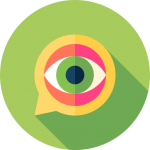

Le programme est portable (dans la version testée), ce qui permet de l’emmener sur une clé usb. Il existe aussi une version Android gratuite (celle pour Ipad est payante). L’utilisation est très simple mais repose sur la bonne foi du participant: un élève peut cliquer sur « correct » alors que sa réponse est fausse ! Il faudra donc accompagner l’apprentissage.
La version en ligne est anglaise, elle servira donc comme sauvegarde ou passerelle de synchronisation.
De nombreux greffons sont téléchargeables et permettre par exemple de cacher des parties d’une image. Il faut donc passer un peu de temps pour l’enseignant afin de maîtriser le logiciel mais après, celui-ci est redoutable d’efficacité.
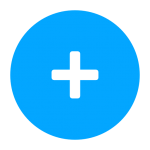
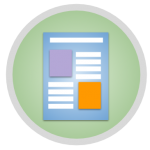
Télécharger l’infographie au format Pdf



Extension gratuite pour Chrome et Firefox pour adapter les pages web.

Ne téléchargez les logiciels que sur les sites des éditeurs…

Aidodys Free (Dysaide) est un Addon (une extension) qui permet de mettre en forme et de manière personnalisée les contenus du web pour accroître leur lisibilité.
Cette extension est gratuite et va permettre de prendre la main sur la forme des textes de n’importe quel page ou site web.
Ainsi Aidodys Free permet de :

Quelques captures d’écran pour se faire une idée du logiciel


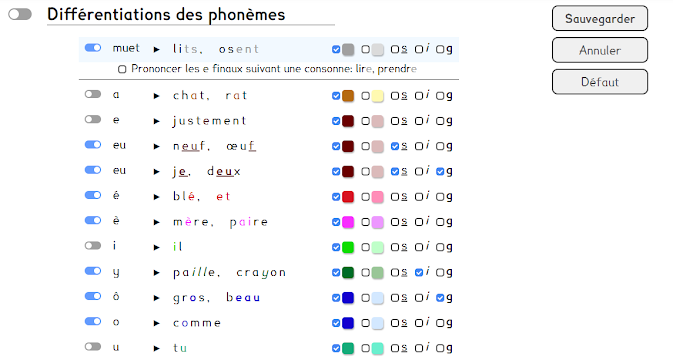

Une fois les paramètres enregistrés, on choisit la portion de texte à adapter en appuyant sur la touche Ctrl maintenue. On peut alors de nouveau copier-coller l’adaptation obtenue dans un traitement de texte.
Cela ne fonctionne pas dans Word mais en revanche est pleinement opérationnel dans LibreOffice !!

Les paramètres sont multiples et l’utilisation de cette extension est extrêmement facile. Elle permet à l’élève de retrouver la compensation que l’enseignant apporte sur papier avec d’autres solutions comme Lirecouleur ou Le Ruban Word.

Vidéo tutorielle de Guillaume Durieux, ergothérapeute à l’IEM Michel Arthuis de Neuilly sur Seine (merci à RNT, Réseau Nouvelles Tecnologies APF)

Télécharger l’infographie au format Pdf


Aidodys Free (DysAide) Lire la suite »

Logiciel Windows permettant l’oralisation de texte, le marquage et le stabilotage d’extraits en vu de le copier dans une pages d’écriture. L’élève n’a pas besoin de s’astreindre à l’identification, il peut ainsi extraire les parties intéressantes d’un texte. La partie écriture permet une rétro-action vocale.

Ne téléchargez les logiciels que sur les sites des éditeurs…

En partenariat avec la FFDys et dans le cadre d’une recherche financée par l’AGEFIPH, l’équipe THIM du laboratoire CHArt de l’Université Paris 8 a développé un logiciel gratuit intitulé initialement ADELE (Aide aux personnes Dys pour l’Écriture et la Lecture en Entreprise).
A son ouverture, deux fenètres s’ouvrent: l’une se nomme Consultation (ou lecture seule, c’est le document), l’autre est vierge et peut recevoir de l’écriture ou des extraits collés de la fenêtre une (c’est le cahier).
Le logiciel n’est pas beau du tout et ressemble à un vieux Windows mais il est redoutable d’efficacité.
La fenêtre aide permet très rapidement de comprendre le fonctionnement
Le texte est automatiquement changé en police AccessibiliteDfA, mais on peut le changer, l’agrandir, espacer les interlignes… Un trait vert marque le côté gauche du texte et un rouge la partie droite.
Le logiciel permet l’
– Ouverture directe des documents PDF, même lorsque le texte des pages n’est pas accessible à la sélection (ADELE-TEAM intègre la reconnaissance de caractères);
– Ouverture directe des formats DOCx;
– Ouverture directe des formats PPTx;
– Ouverture directe des formats ODT;
Dans cette fenêtre, on peut:
Même possibilités d’adaptation du texte, de recherche et de stabilotage.

Quelques captures d’écran pour se faire une idée du logiciel




Le logiciel n’est pas beau, il faut le dire tout de suite. Mais après un léger temps d’adaptation, il est assez facile d’utilisation. Il est à recommandé pour des élèves adolescent ou pour des adultes




Goupil est une application dictionnaire qui permet de trouver l’orthographe d’un mot avec une entrée phonologique. Attention l’application est payante (4€50). Comme le prix n’est pas trop onéreux, l’application a été référencée dans le site.

Ne téléchargez les logiciels que sur les sites des éditeurs…

L’élève décompose le mot qu’il cherche en phonèmes et les saisit sur le clavier (touches où sont écrit le graphème le plus courant). L’écran supérieur lui propose des mots en retour et au fur et à mesure de la saisie. Plus l’élève avance dans les phonèmes, plus la liste s’affine jusqu’à trouver l’orthographe exacte du mot que l’enfant cherchait.
Pour éviter toute ultime erreur, de petites illustrations lui permettent de différencier les synonymes.
L’application propose :
A l’ouverture du logiciel, on a le choix entre un plein écran (et pas la possibilité de travailler en même temps sur un autre logiciel) ou le mode fenêtre (voir copie d’écran).
L’élève dispose alors d’un clavier phonétique dont les touches peuvent se colorer selon le codage phonétique de la classe. L’élève doit savoir décomposer un mot en phonème. Il clique alors sur la touche représentant le phonème et avance comme cela au fur et à mesure dans le mot. Le nombre de mot possible est indiqué à gauche de l’écran et s’affine évidemment au fur et à mesure de la progression.

Quelques captures d’écran pour se faire une idée du logiciel

Simple, pratique. Il dispose pour l’instant d’un stocke lexical de 8595 mots. Ergonomique, l’élève comprend très facilement le fonctionnement. Attention toutefois sur un ordinateur à cocher le mode fenêtre sinon l’élève est obligé de sortir systématiquement du logiciel.


Télécharger l’infographie au format Pdf


Goupil dictionnaire phonologique Lire la suite »